Eventi sono il cuore di Google Analytics 4 (GA4). Ogni interazione dell'utente sul tuo sito web viene registrata come evento. Se desideri massimizzare le potenzialità di GA4, è fondamentale definire i tuoi eventi personalizzati per poter tracciare meglio azioni specifiche degli utenti. In questa guida ti mostrerò come creare e personalizzare eventi in GA4 per ottenere preziose intuizioni sul comportamento degli utenti.
Conoscenze principali
- Gli eventi sono componenti fondamentali di GA4.
- Puoi creare sia eventi predefiniti che personalizzati.
- La personalizzazione degli eventi ti consente di monitorare attentamente importanti azioni degli utenti.
- L'impostazione delle conversioni è anche un passo essenziale per raccogliere dati preziosi.
Guida passo per passo
Passaggio 1: Accesso agli eventi
Per prima cosa devi accedere agli eventi in GA4. Per farlo, naviga nel menu a sinistra su Configurazione e fai clic sulla quarta scheda, dove vengono mostrati gli eventi. Qui potrai vedere vari eventi che vengono registrati di default da GA4.
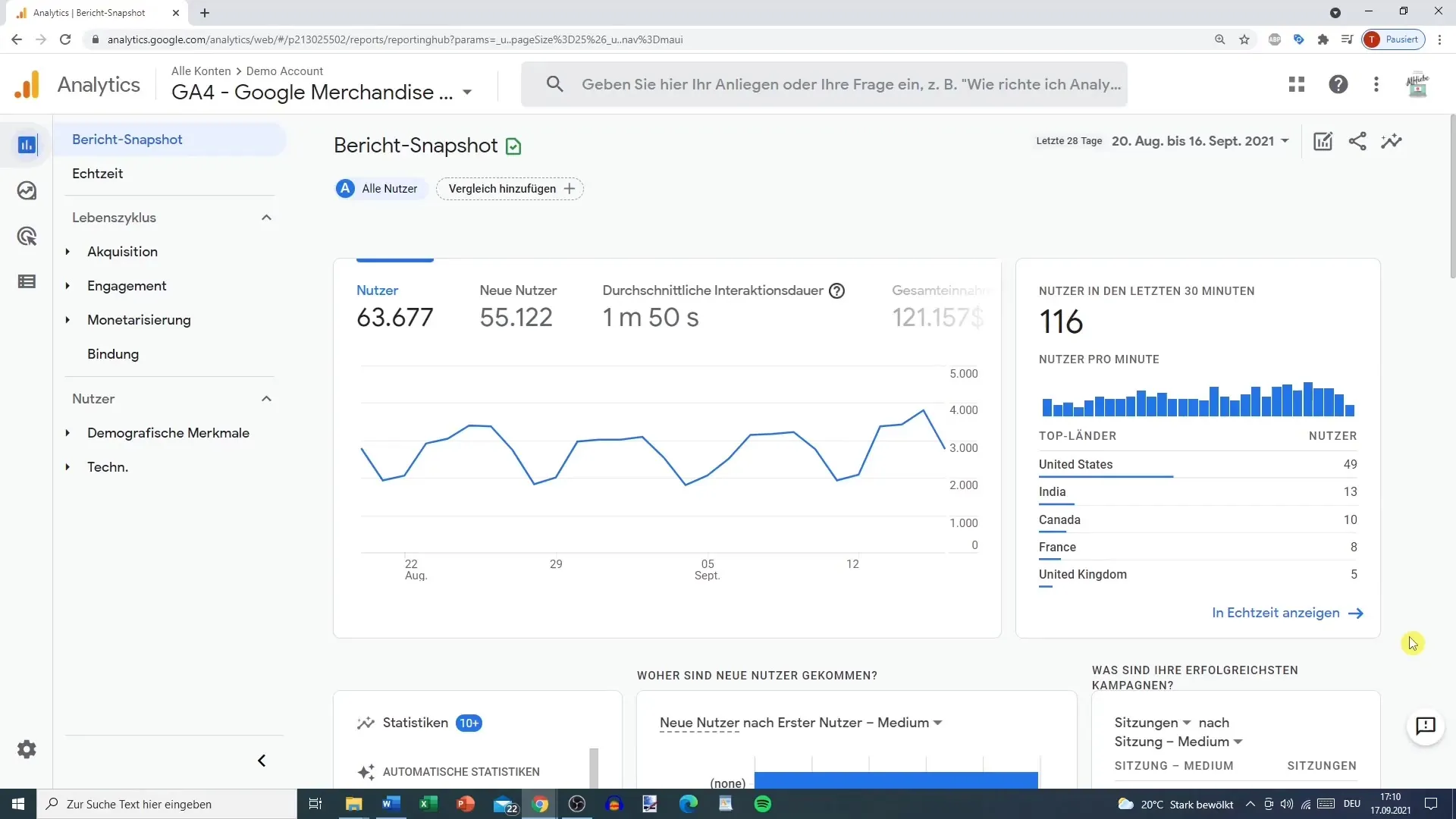
Passaggio 2: Panoramica sugli eventi e le conversioni esistenti
In questa sezione otterrai una panoramica sugli eventi esistenti, come "Prima visita", "Visualizzazione pagina" e molti altri. Qui potrai anche capire quali eventi sono già marcati come conversioni. Assicurati di identificare quegli eventi che sono particolarmente preziosi per la tua attività.

Passaggio 3: Creazione di un nuovo evento
Per creare un nuovo evento, vai su Eventi e fai clic sull'opzione Crea evento. Questo è il punto di partenza per aggiungere eventi definiti in modo personalizzato che soddisfano le tue esigenze specifiche.
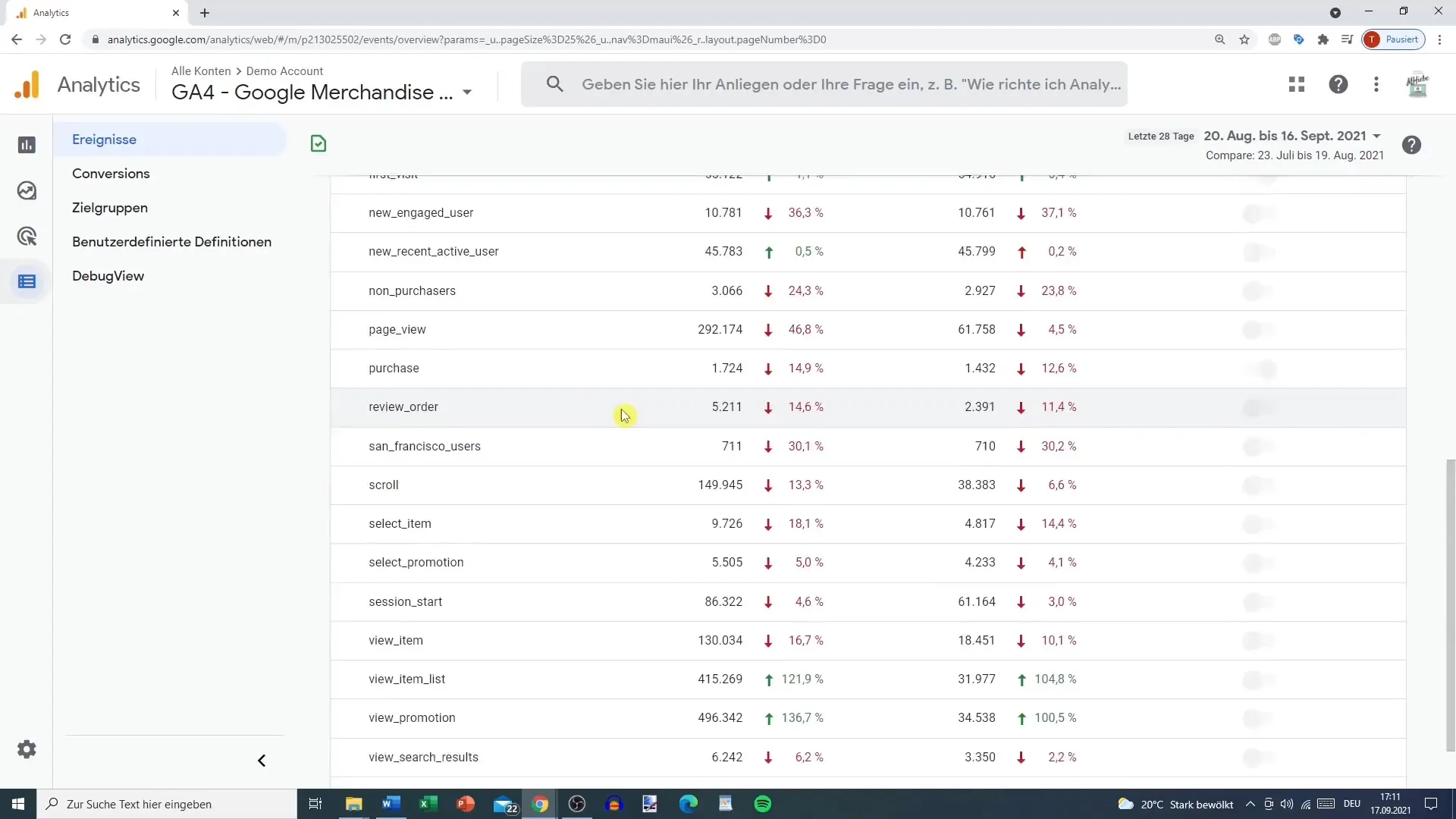
Passaggio 4: Definizione del tuo nuovo evento
Assegna un nome univoco al tuo nuovo evento. Ad esempio, potrebbe essere utile nominare l'evento in base alla pagina che desideri tracciare. Un possibile nome potrebbe essere "visualizzazione_pagina_contatto". Assicurati che il nome sia intuitivo in modo da poterlo trovare facilmente in seguito.
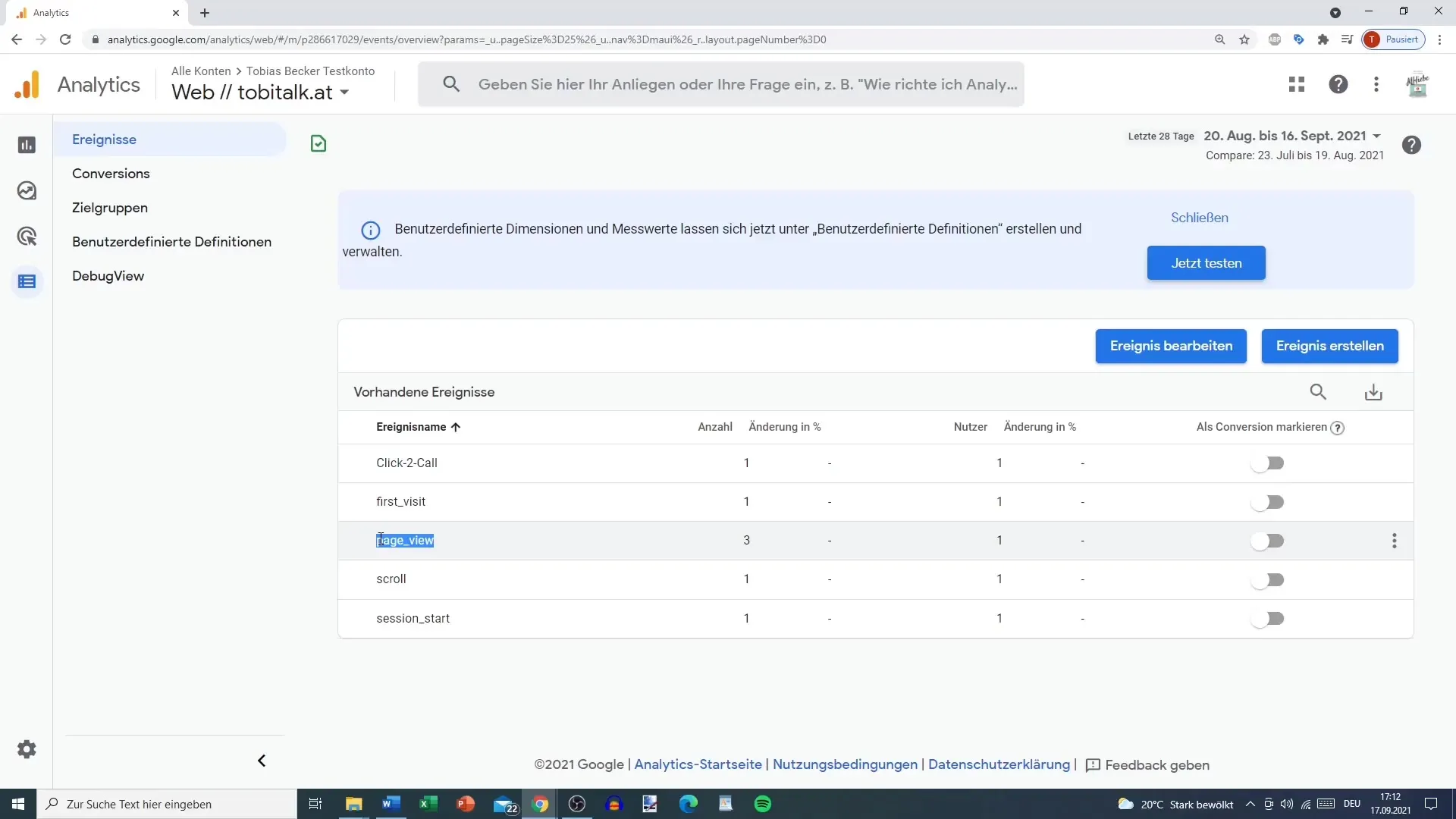
Passaggio 5: Impostazione di ulteriori parametri
Oltre al nome dell'evento, devi ora definire i parametri. I parametri di base che dovresti utilizzare sono il "Nome evento" e la "Posizione della pagina". Qui specifichi che l'evento deve essere registrato solo quando viene visualizzata la pagina di contatto.
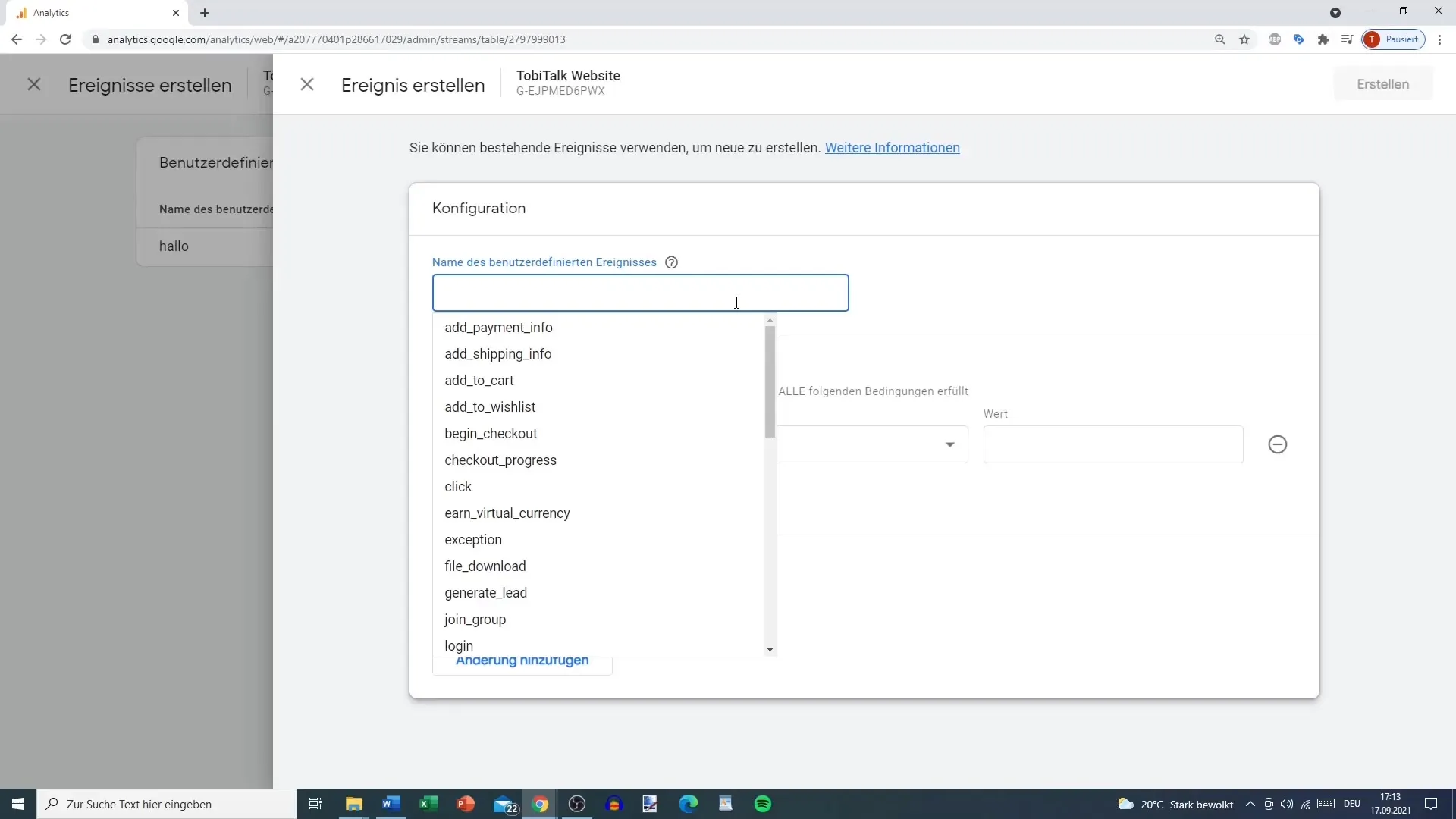
Passaggio 6: Aggiunta di una condizione
Per affinare ulteriormente l'evento, aggiungi una condizione. Assicurati che la condizione per l'evento sia impostata in modo che venga attivata solo quando l'utente visita effettivamente la pagina di contatto. Ciò avviene specificando l'URL specifico della pagina.
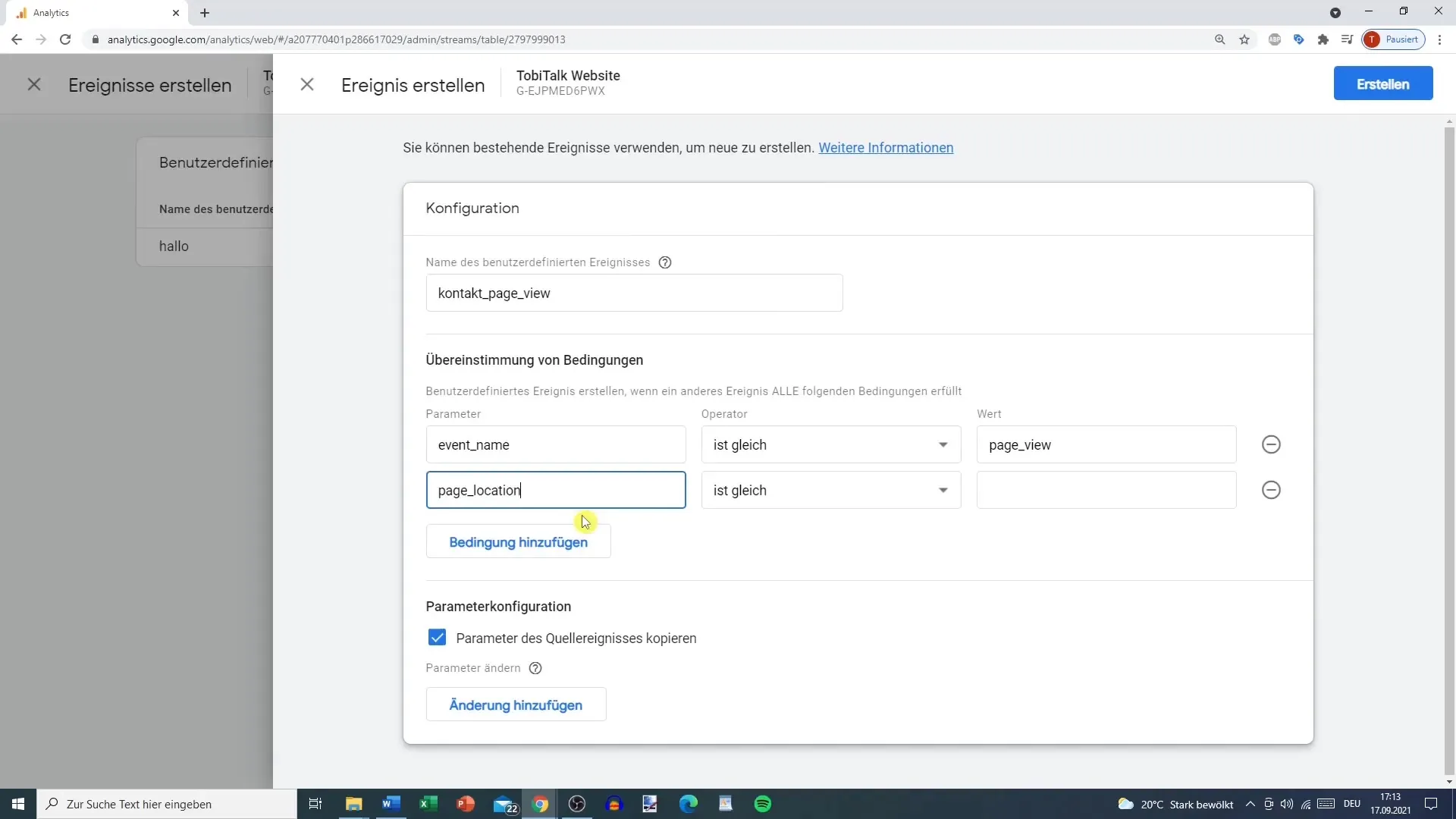
Passaggio 7: Salvataggio dell'evento
Dopo aver definito tutti i parametri e le condizioni necessarie per il tuo evento, fai clic sul pulsante Crea. Il tuo nuovo evento è ora salvato in GA4. Tieni presente che potrebbero essere necessarie fino a 24 ore affinché l'evento venga visualizzato.
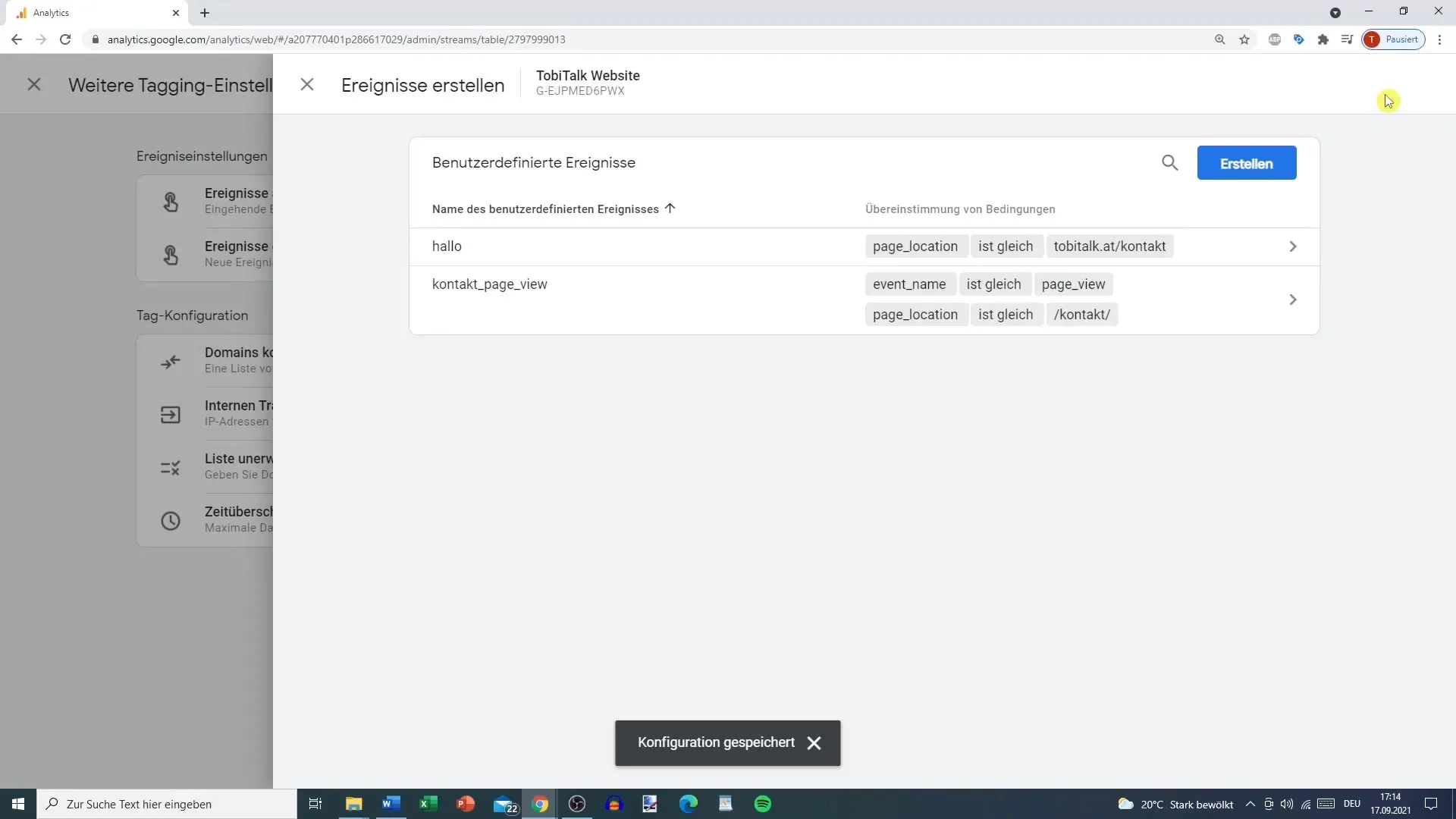
Passaggio 8: Imposta l'evento come conversione (opzionale)
Se hai contrassegnato il nuovo evento come conversione, sarai in grado di identificare rapidamente importanti interazioni degli utenti. Torna all'area degli eventi e seleziona la casella accanto al nuovo evento per contrassegnarlo come conversione. In questo modo, quell'evento verrà mostrato tra le conversioni.
Riepilogo
Per raccogliere dati preziosi sul comportamento degli utenti, è essenziale creare eventi personalizzati in Google Analytics 4. Questa guida ti ha mostrato i passaggi per creare eventi personalizzati semplici focalizzati su interazioni specifiche. Impostando le conversioni, aumenterai l'efficienza delle tue analisi e potrai ottenere importanti intuizioni.
Domande frequenti
Quanto tempo ci vuole per visualizzare un nuovo evento?Potrebbero essere necessarie fino a 24 ore affinché un evento appena creato venga visualizzato in Google Analytics 4.
Come posso modificare un evento esistente?Vai alle impostazioni degli eventi e seleziona l'evento che desideri modificare. Da lì puoi apportare modifiche.
Posso aggiungere più condizioni a un evento?Sì, puoi aggiungere più condizioni per definire precisamente l'evento.
Devo contrassegnare ogni evento come conversione?No, solo gli eventi che sono particolarmente importanti per le tue analisi dovrebbero essere impostati come conversioni.
Quali eventi predefiniti ci sono in GA4?Gli eventi predefiniti includono, tra gli altri, "Visualizzazione della pagina", "Prima visita" e "Scroll". Questi vengono automaticamente rilevati da GA4.


